探索 A 攻略 | 找到了,拯救燥热的本命功能!
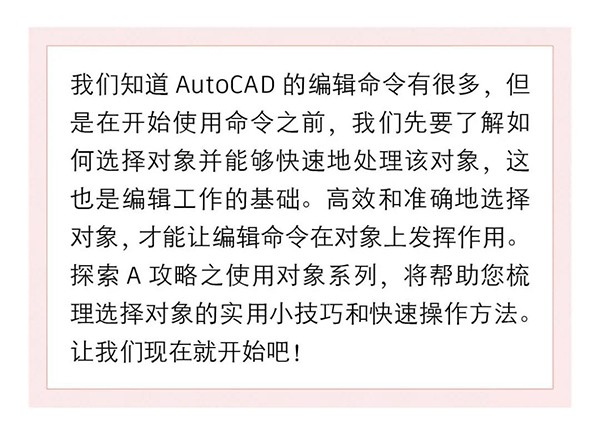

您可以轻松地创建闭合多段线(包围内部或外部几何对象集)。典型的应用包括以下情况:
基于住宅楼层平面生成基础平面
查找封闭区域(例如地区图中)的面积和周长
使用多段线创建复杂区域对象,以用于二维布尔运算及提取二维质心、惯性矩和其他二维数据
创建多段线轮廓,以用于三维操作(如拉伸、扫掠和旋转)

以下步骤的目的是从相邻或重叠的对象包围的区域中生成闭合的多段线。
1. 创建某个几何图形,如下图所示。
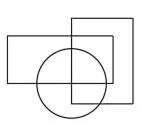
2. 为名为“00 边界”的边界创建图层。使用独特的颜色,并使其成为当前图层。
3. 在“常用”选项卡的“绘制”面板中,单击“边界”或输入 BOUNDARY 命令。
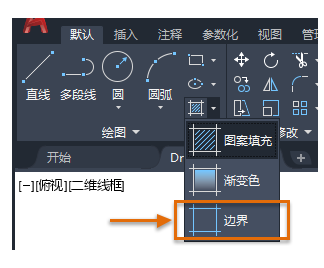
注: 对于复杂的边界,可能需要放大到所需的区域以避免出现错误消息。
“边界创建”对话框显示有多个选项。大多数情况下,默认设置为最佳选择。确保对象类型设置为“多段线”。
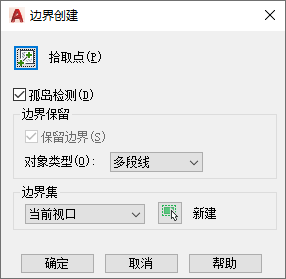
4. 单击“确定”,然后在内部区域内的点 1 和点 2 处单击。
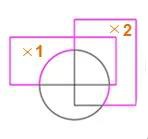
将生成两个单独的闭合多段线。
5. 若要清楚地查看这些多段线,请移动生成的多段线,如下图所示。
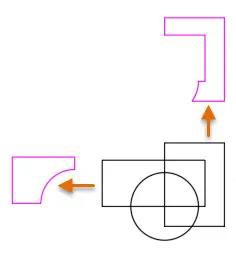
6. 继续操作,然后删除生成的多段线。

接下来,我们将使用一种技巧来围绕一组对象创建闭合的多段线。例如,仅通过在楼层平面周围创建一个矩形,在其中使用“BOUNDARY”命令,然后删除任何不需要的几何图形,即可生成此住宅的基础平面。
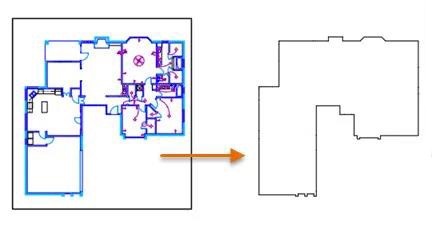
可以使用这一相同的技巧来围绕机械构件或复合贴图创建单个闭合多段线。
1. 围绕所有对象创建一个较大矩形。
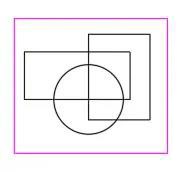
2. 再次使用“BOUNDARY”命令,在边缘附近的矩形内单击。然后,若要清楚地查看生成的多段线,请如下所示移动多段线。
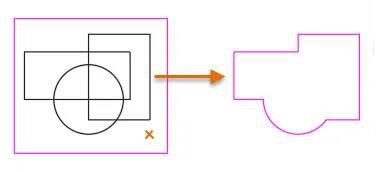
3. 最后,删除生成的任何不需要的内部对象。当存在内部孤岛(还生成边界)时,将发生此情况。

使用“图层”面板中的“隔离”和“取消隔离”工具(命令为 LAYISO 和 LAYUNISO),可以轻松删除不需要的对象。将基于图形中的独立区域生成不需要的对象,称为“孤岛”。
具体如下所示。
1. 在功能区上,单击“常用”选项卡的“图层”面板上的“隔离”工具。或者,在“命令”窗口中输入 LAYISO。

2. 单击鼠标右键,然后选择一个对象。从快捷菜单中,选择“设置”选项,然后选择“关闭”。
这将关闭除了所选择图层以外的所有图层。
3. 在“00 边界”图层上选择一个对象,然后按 Enter 键。
图形中除了“00 边界”图层以外的所有图层均将关闭。
4. 删除任何不需要的对象。
5. 单击“取消隔离”工具,它正好位于“隔离”工具下方。或者,输入 LAYUNISO。
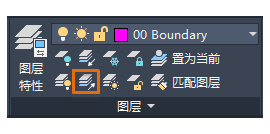
将恢复所有图层的显示状态。
对于各种应用程序,“边界”功能提供了强大的功能,可在图形中快速高效地生成轮廓。

101 个 AutoCAD 小技巧往期精彩回顾
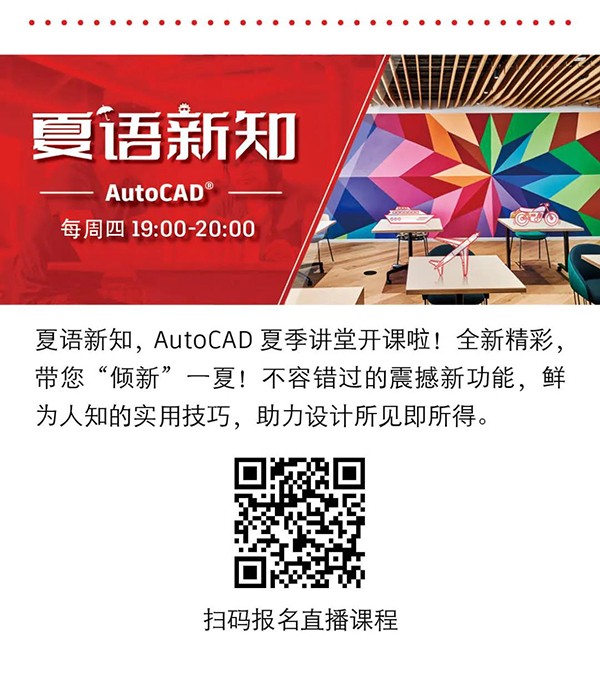
点击“阅读原文”,马上报名吧!
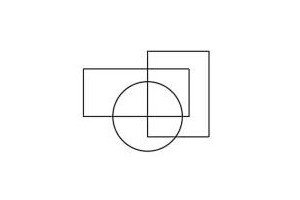
(欧特克Autodesk)
声明:本网站所收集的部分公开资料来源于互联网,转载的目的在于传递更多信息及用于网络分享,并不代表本站赞同其观点和对其真实性负责,也不构成任何其他建议。本站部分作品是由网友自主投稿和发布、编辑整理上传,对此类作品本站仅提供交流平台,不为其版权负责。如果您发现网站上所用视频、图片、文字如涉及作品版权问题,请第一时间告知,我们将根据您提供的证明材料确认版权并按国家标准支付稿酬或立即删除内容,以保证您的权益!联系电话:010-58612588 或 Email:editor@mmsonline.com.cn。

- 暂无反馈



